Cómo asignar más RAM para Minecraft

A pesar de su estilo gráfico discreto y su juego relativamente simple, Minecraft puede ser una aplicación intensiva. Están sucediendo muchas cosas en el fondo, especialmente si comienzas a jugar con construcciones pesadas de piedra roja.
Si agrega cambios a la mezcla, la cantidad estándar de RAM que Minecraft necesita para ejecutarse de repente no es suficiente. Sin suficiente RAM, comenzará a experimentar tartamudeos, bloqueos y otros problemas que hacen que el juego sea casi imposible de jugar.
La buena noticia es que es relativamente fácil asignar más RAM para Minecraft. La otra buena noticia es que hay varias formas de hacerlo.
Asegúrate de tener RAM de repuesto
El primer paso es averiguar cuánta memoria RAM tiene tu computadora, eso es fácil.
- Hacer clic comenzar y seleccionar ajustes icono (parece una rueda giratoria).
- Hacer clic Acerca de.
- Bajo la Especificaciones del dispositivobuscar RAM instalada. El número al lado le dirá cuánta RAM necesita de repuesto.
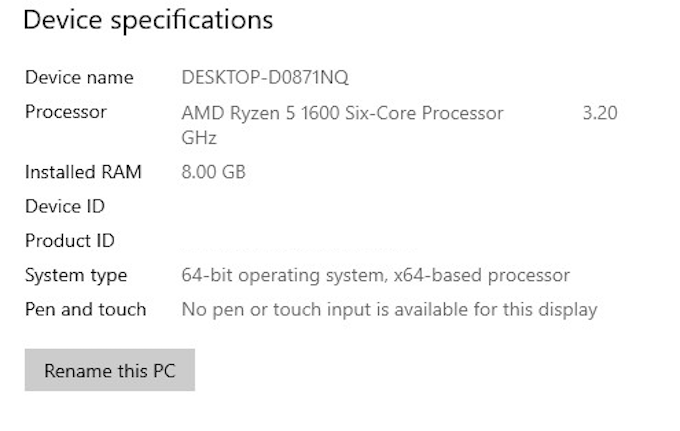
Abre el lanzador de Minecraft y elige la versión que quieres jugar
Seleccione Instalaciones de las pestañas en la parte superior. Pasa el cursor sobre él y haz clic en los tres puntos blancos a la derecha, luego haz clic en Editar | X. Verás una pantalla con el nombre de la instalación, la versión y algunas otras configuraciones. Haga clic en "Más opciones" y desplácese hacia abajo hasta que vea "Argumentos JVM".
El último número es la cantidad de RAM utilizada por Minecraft. Cambia "2" a la cantidad de RAM que quieres que use Minecraft. Después de realizar los cambios, haga clic en "Inteligente" e inicie el juego. Debería ver una diferencia inmediata en el rendimiento.
Método 2: Asignar RAM desde ATLauncher
Si ha descargado mods o ha jugado mucho a Sky Factory, probablemente esté familiarizado con ATLauncher para Minecraft. Seleccione Configuración, luego la pestaña Java/Minecraft en la parte superior de la pantalla. Puede ingresar la cantidad que desea distribuir, pero la opción más fácil es hacer clic en las flechas hacia arriba y hacia abajo. Esto cambia la cantidad de RAM asignada hacia arriba o hacia abajo en incrementos de 0,5 GB.
Después de seleccionar la cantidad de RAM a usar, haga clic en Sabio.
Método tres: Asignar RAM usando Twitch/Curse Launcher
También puedes jugar varios modos de Minecraft a través del iniciador de Twitch. En la esquina superior derecha, haga clic en las tres líneas, vaya a Archivo y haga clic en Configuración. Desde allí, navegue hasta Minecraft y desplácese hacia abajo hasta la parte inferior de la pantalla. Busque Memoria asignada y haga clic en el control deslizante.
Vuelva a Modos, seleccione Minecraft e inicie su juego con mejor rendimiento. Asignar más RAM a Minecraft puede hacer que Minecraft funcione mejor, pero en algunos casos asignar demasiada RAM puede degradar el rendimiento general del sistema. Si ha cambiado la configuración de RAM y aún no ve el rendimiento que espera, o si su computadora informa una cantidad incorrecta de RAM, podría indicar otros problemas con su memoria.
Para asignar más RAM a Minecraft, se deben seguir los siguientes pasos:
1. Verificar que el sistema operativo y la versión de Java sean compatibles con una mayor asignación de RAM.
2. Descargar y abrir el lanzador del juego.
3. En el perfil de instalación de Minecraft, hacer clic en "Editar perfil".
4. Activar la opción "Habilitar la asignación de RAM" y ajustar el valor a la cantidad deseada (se recomienda no asignar más del 50% de la RAM total del sistema).
5. Guardar los cambios y cerrar el perfil de instalación.
6. Iniciar Minecraft y verificar que la asignación de RAM se haya realizado correctamente en la pantalla de inicio del juego.
Asignar más RAM a Minecraft puede mejorar el rendimiento y la capacidad de carga de mods y texturas personalizadas, pero es importante tener en cuenta que asignar demasiada RAM puede causar problemas de estabilidad en el sistema si no se cuenta con suficiente memoria disponible.

Deja una respuesta